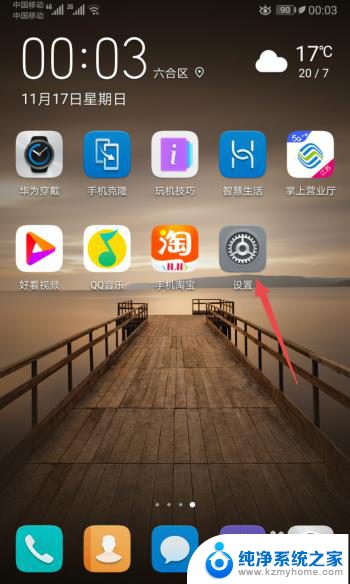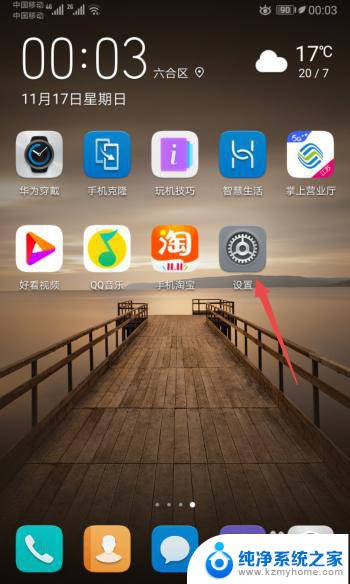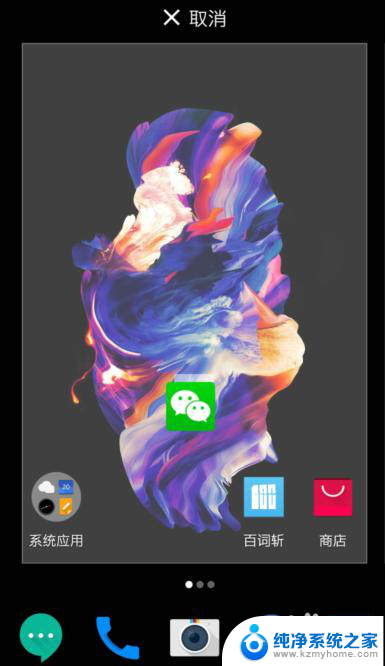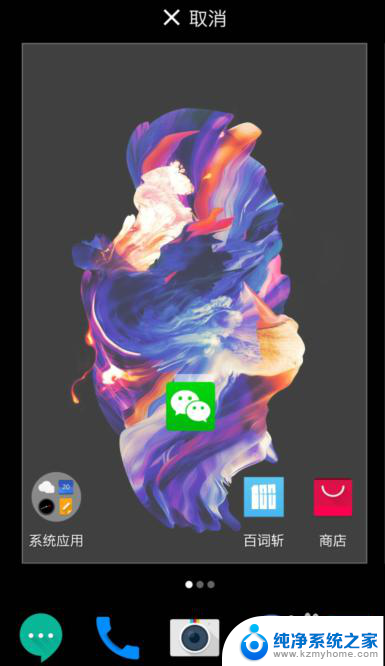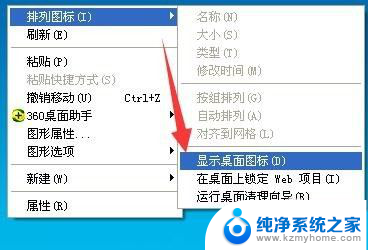华为桌面微信图标不见了怎么恢复 手机微信图标不见了怎么办
近日有用户反映华为手机桌面上的微信图标突然消失了,而其他应用的图标却依然存在,这种情况给用户的日常使用带来了不便。相似的情况也出现在手机微信应用中,许多用户发现微信图标不见了,无法像往常一样进行聊天和社交活动。面对这种突发情况,很多人不知道该如何恢复微信图标,甚至有些人陷入了恐慌之中。如果遇到这样的问题,我们应该如何解决呢?下面将为大家介绍一些常见的解决方法,希望能够帮助到大家。
步骤如下:
1.先打开我们的手机,然后点击设置。
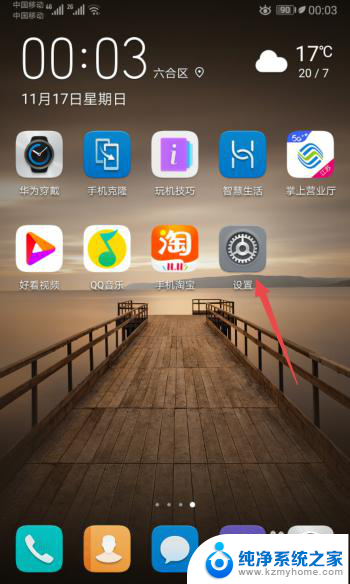
2.之后点击应用。
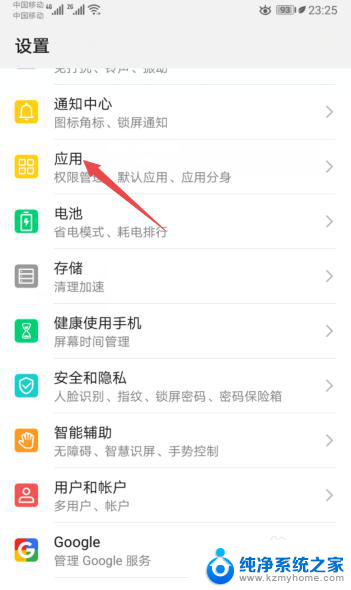
3.然后点击应用管理。
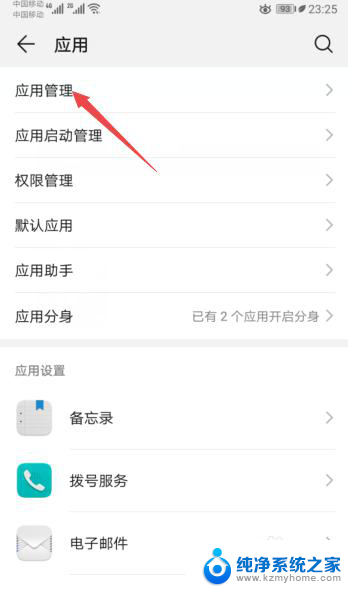
4.之后点击微信。
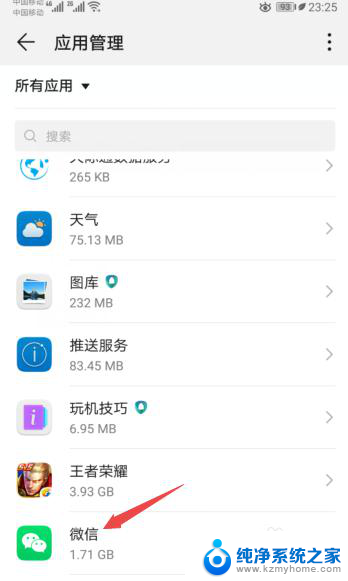
5.然后点击权限。
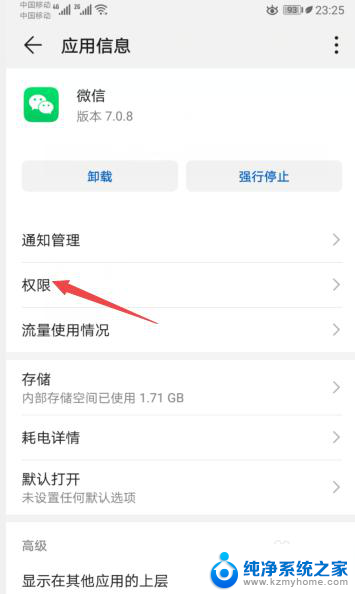
6.之后将创建桌面快捷方式的开关向右滑动。
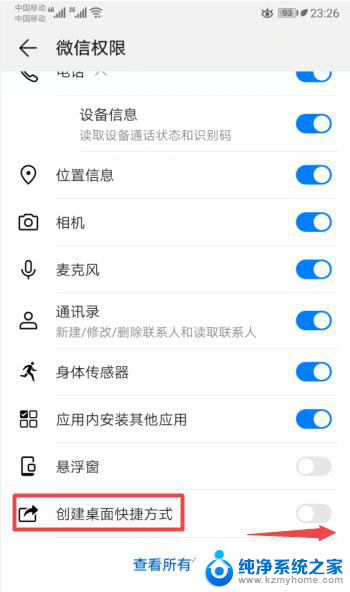
7.滑动完成后如图所示,这样我们就创建了微信的桌面快捷方式。从而也就让桌面上的微信图标给恢复了。
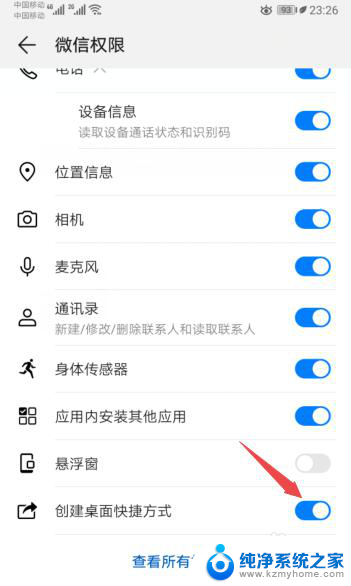
8.总结:
1、点击设置。
2、点击应用。
3、点击应用管理。
4、点击微信。
5、点击权限。
6、将创建桌面快捷方式的开关向右滑动。
7、就创建了微信的桌面快捷方式,从而也就让桌面上的微信图标给恢复了。
以上就是华为桌面微信图标不见了怎么恢复的全部内容,碰到同样情况的朋友们赶紧参照小编的方法来处理吧,希望能够对大家有所帮助。